jenkins最新版下载安装
前提:安装配置 jetty
在线下载jetty
# wget http://download.eclipse.org/jetty/8.1.17.v20150415/dist/jetty-distribution-8.1.17.v20150415.tar.gz
# tar -xf jetty-distribution-8.1.17.v20150415.tar.gz
# mv jetty-distribution-8.1.17.v20150415 /opt/jetty
创建jetty用户,并将其设置成/opt/jetty目录的属主
# useradd jetty -U -s /bin/false
# chown -R jetty:jetty /opt/jetty
拷贝Jetty脚本到启动目录,让它作为一个服务来运行
# cp /opt/jetty/bin/jetty.sh /etc/init.d/jetty
创建Jetty设置文件
#vim /etc/profile
add:输入i进行编辑,拷贝下面的值
JETTY_HOME=/usr/local/jetty
#source /etc/profile
# vim /etc/default/jetty
add:输入i进行编辑,拷贝下面的值
JAVA_HOME=/usr/bin/java
JETTY_HOME=/opt/jetty
NO_START=0
JETTY_ARGS=jetty.port=8081
JETTY_HOST=0.0.0.0
JETTY_USER=jetty
:wq 保存文件并退出vi
# cd /usr/local/jetty/
# java -jar start.jar【或者进去到bin目录,然后执行./jetty.sh start 】
# ./jetty.sh start
Starting Jetty: STARTED Jetty Mon Jul 11 11:54:03 CST 2011
# 2011-07-11 11:54:04.014:INFO::Redirecting stderr/stdout to /usr/local/jetty/logs/2011_07_11.stderrout.log
在浏览器中输入 http://192.168.55.229:8080/remote.html(这里加上remote.html的原因是避免和tomcat冲突,实际上http://192.168.55.229:8080也能够访问到,但是前提是必须把tomcat给禁掉。或者在/opt/jetty/etc/jetty.xml中将端口改成8081,此时我们就可以直接访问http://192.168.55.229:8081)

启动Jetty
# service jetty check
Checking arguments to Jetty:
JETTY_HOME = /opt/jetty
JETTY_CONF = /opt/jetty/etc/jetty.conf
JETTY_RUN = /var/run
JETTY_PID = /var/run/jetty.pid
JETTY_PORT =
JETTY_LOGS =
START_INI = /opt/jetty/start.ini
CONFIGS = etc/jetty-logging.xml etc/jetty-started.xml
JAVA_OPTIONS = -Djetty.state=/opt/jetty/jetty.state -Djetty.home=/opt/jetty -Djava.io.tmpdir=/tmp
JAVA = /usr/bin/java
CLASSPATH =
RUN_CMD = /usr/bin/java -Djetty.state=/opt/jetty/jetty.state -Djetty.home=/opt/jetty -Djava.io.tmpdir=/tmp -jar /opt/jetty/start.jar jetty.port=8080 etc/jetty-logging.xml etc/jetty-started.xml
Jetty running pid=31659
# service jetty start
Starting Jetty: OK Tue Jul 28 10:20:52 CST 2015
配置Jetty自动启动
# update-rc.d jetty defaults
Jetty的配置文件都是放在${JETTY_HOME}/etc目录下,默认将所有的web app都放在了${JETTY_HOME}/webapps目录下


安装方法参考:https://jenkins.io/doc/book/getting-started/installing/
拷贝jenkins.war到服务器上,安装 执行命令 java -jar jenkins.war 8080
修改端口号执行 下面命令

1.由于Jenkins是基于Java开发的,安装前确认操作系统已经安装了jdk,参照:【Linux】 JDK安装及配置 (tar.gz版)
2.从官网下载jenkins的war包,地址https://jenkins.io/
3.按jenkins.war包放在tomcat(tomcat安装:【Linux】Tomcat安装及一个服务器配置多个Tomcat)下面的webapps下面
4.启动tomcat。tomcat会解压war包,生成一个jenkins文件夹,而且会在root目录下生成一个.jenkins的文件夹。 如下图:


5.在浏览器上输入ip地址(http://ip:端口/jenkins)即可访问,如图:
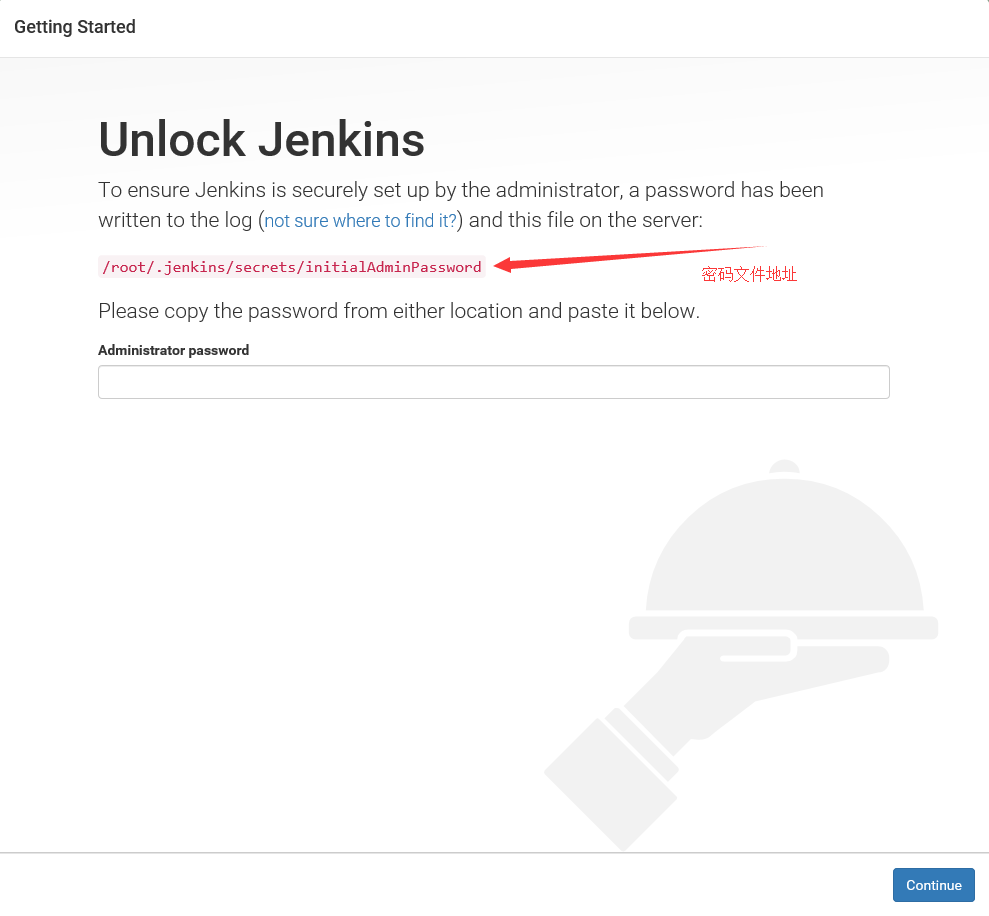
6.首次进入jenkins如要输入密码,密码位置:/root/.jenkins/secrets/initialAdminPassword
7.进入选择插件安装界面,选择第一个(Install suggested plugins)
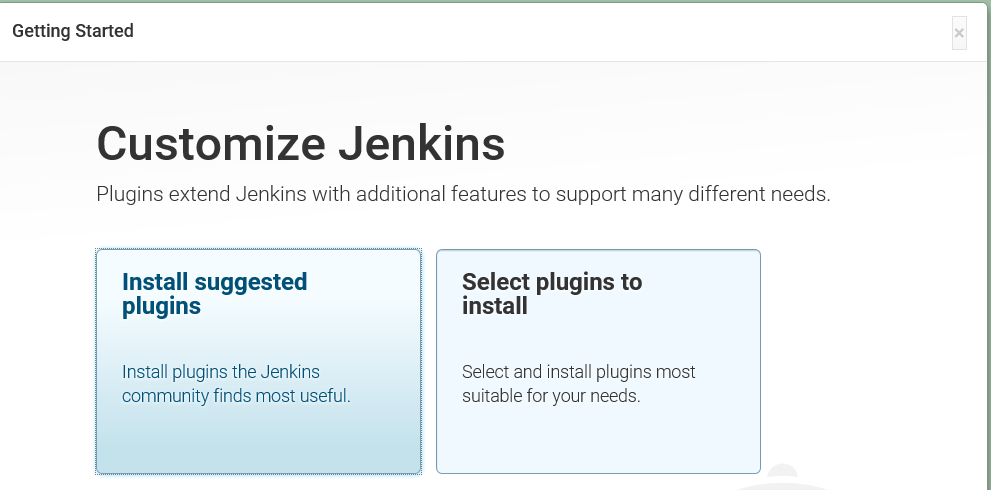

8.插件安装完成之后,需要创建第一个用户
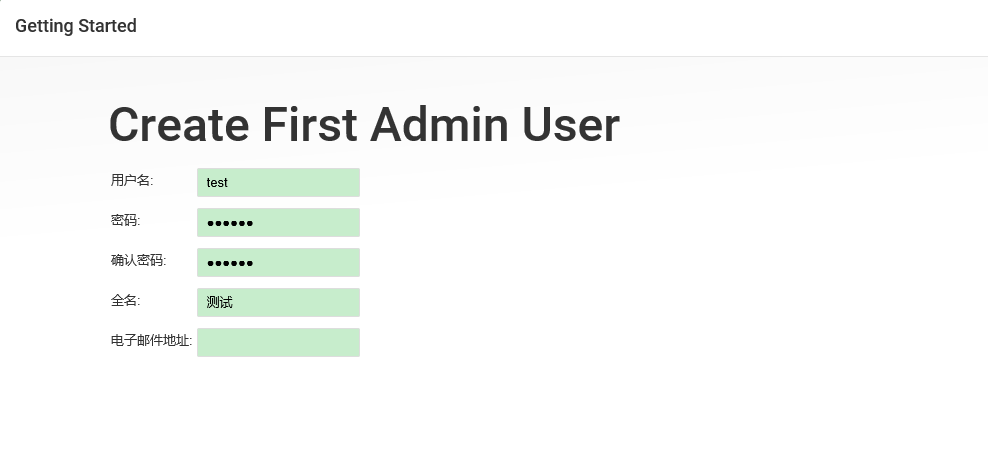
9.创建用户之后,就可以使用jenkins了
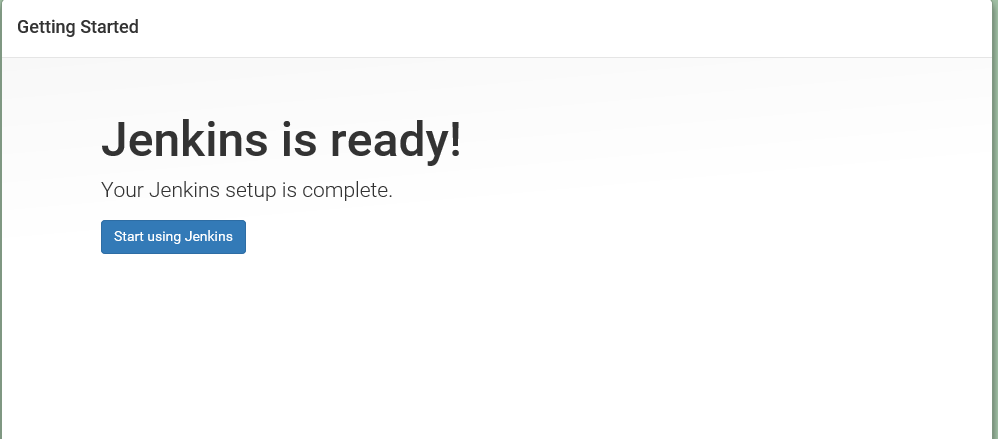
备注
如果插件安装失败,可以去镜像地址:https://mirrors.tuna.tsinghua.edu.cn/jenkins,手动下载,然后通过插件管理中的高级,进行上传

jenkins最新版下载安装的更多相关文章
- nexus 3.x最新版下载安装和上传下载jar
注意: nexus 3.x最新版好像不用下载索引了,目前我使用一些基本功能没有索引也能耍的很6 下载 nexus最新版下载https://www.sonatype.com/download-oss-s ...
- Apache服务器最新版下载、安装及配置(win版)
Apache服务器最新版下载.安装及配置(win版) Apache的下载: 登录http://httpd.apache.org/download.cgi 这个地址,找到2.4.10,如下图位置: ...
- Jenkins简单入门:下载-安装-配置-构建
Jenkins简单配置流程 官网下载地址:https://jenkins.io/index.html 1.下载安装Jenkins (1)点击Download Jenkins进入下载页 (2)根据自己运 ...
- 如何使用Internet Explorer下载安装最新版Edge浏览器
这个题目看起来可能有点奇怪,不过最近这段时间, 在一个刚安装完的Windows计算机上,确实是一个需要解决的问题.2020年8月中旬,微软宣布:一年之后,Microsoft 365 应用与服务将不再支 ...
- jenkins在Linux 下安装部署
这里介绍两种方法,一种方法将最新版jenkins加入到yum源,另外一种是下载指定版本的rpm包 系统centos6 自带jdk1.7 一 安装jenkins wget -O :下载并以不同的文件 ...
- cocoapod的下载安装解释
本文不提供cocoapod的下载安装的流程,因为那些只要百度一下就有的东西,而是对里面的代码进行解释,希望对iOS小白安装cocoapod有帮助: 一.cocoapod是什么? 开发过程中,我们会用到 ...
- Boost下载安装编译配置使用指南
转载:http://www.cppblog.com/jerryma/archive/2011/10/17/158554.html --更新于2011/7/19,目前我已对boost的安装和使用有了新的 ...
- Boost下载安装编译配置使用指南(含Windows和Linux
理论上,本文适用于boost的各个版本,尤其是最新版本1.45.0:适用于各种C++编译器,如VC6.0(部分库不支持),VS2003,VS2005,VS2008,gcc,C++ Builder等.先 ...
- JBOSS EAP6.2.0的下载安装、环境变量配置以及部署
JBOSS EAP6.2.0的下载安装.环境变量配置以及部署 JBoss是纯Java的EJB(企业JavaBean)server. 第一步:下载安装 1.进入官网http://www.jboss.or ...
随机推荐
- Vim颜色配置
最近迷上了Vim 主要原因是可以装逼 不过话说它自带的配色里面也就只有一个evening能勉强满足我的审美 于是我花了大概几天的时间翻了些百度贴吧,或者自己手动改属性后面的配色来实验这个属性到底对应哪 ...
- leetcode 63 简单题
题目很水... 直接放代码了 int uniquePathsWithObstacles(int** obstacleGrid, int obstacleGridRowSize, int obstacl ...
- 《挑战30天C++入门极限》理解C++面向对象程序设计中的抽象理论
理解C++面向对象程序设计中的抽象理论 很多书在一开始就开始学习josephus问题,为了让大家前面学起来较为容易我把前面涉及到此问题的地方都故意去掉了,现在我们已经学习过了结构体和类,所以放 ...
- 2018-2019 20165226 Exp9 Web安全基础
2018-2019 20165226 Exp9 Web安全基础 目录 一.实验内容说明及基础问题回答 二.实验过程 Webgoat准备 XSS攻击 ① Phishing with XSS 跨站脚本钓鱼 ...
- Python安装第三方库常用方法
在学习Python过程中,经常要用到很多第三方库,面对各种不同情况,Python为我们提供了多种安装方法: 一.pip安装: pip安装相信大家都不陌生了,在安装第三方库中,pip是最常使用的一种方法 ...
- Oracle Audit 功能的使用和说明
http://blog.itpub.net/9399028/viewspace-712457/审计(Audit) 用于监视用户所执行的数据库操作,审计记录可存在数据字典表(称为审计记录:存储在syst ...
- mongodb的开机自启动
一.背景 Linux轻松的在rc.local中写上启动脚本,reboot~发现没有启动成功.这不科学啊,查看日志发现“permission denied” 二.解决 Linux系统下,使用自定配置文件 ...
- 使用AWS Lambda,API Gateway和S3 Storage快速调整图片大小
https://www.obytes.com/blog/2019/image-resizing-on-the-fly-with-aws-lambda,-api-gateway,-and-s3-stor ...
- mysql起容器的最精简命令
亲测有效的 mysql 容器命令: #pull mysql:5.6 docker pull mysql:5.6 #起容器,映射3306端口,配置root用户密码 docker run -di --na ...
- Office Tool Plus
https://otp.landian.vip/zh-cn/index.html 本软件支持Microsoft Office办公软件最新版本高速下载.卸载.修复.定制化安装.静默安装等诸多功能. 同时 ...
